Linux ファイル転送を扱うための 1 つの記事: SCP と Rsync はデータを効率的に管理するのに役立ちます
異なるデバイス間でファイルを頻繁に転送する必要がある人にとって、ファイルを効率的に転送する方法は非常に重要な問題です。 SCP と Rsync という 2 つの非常に一般的なツールは、Linux システムでファイルを簡単に転送するのに役立ち、それぞれに独自の利点があります。
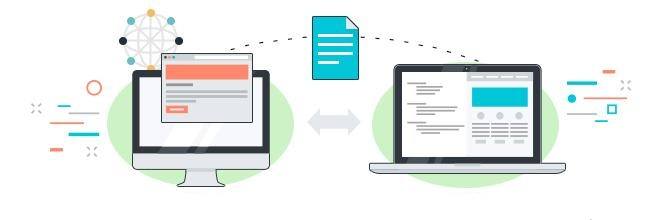
scp コマンド – リモート コピー ファイル
scp はローカル ファイル filename をリモート マシン 192.168.188.188 サーバーの /data/tmp ディレクトリにコピーします
リーリー-Pポート
リモート ホスト上で接続するポートを指定します。-p は rcp(1) でファイルの時刻とモードを保存するためにすでに予約されているため、このオプションは大文字の「P」で書かれていることに注意してください。
です。
-l limit 使用帯域幅を制限します (Kbit/s 単位で指定します)。-l は、コピーの速度制限を指定します。単位は ct/s です。例: -l 40000 は、40000Kbit/s=40000/8KB=5MB
の速度を意味します。
注: scp はブレークポイント再開ダウンロードをサポートしていません
rsync ssh アップロード再開
#rsync は、ローカル ファイル filename をリモート マシン 192.168.188.188 サーバーの /data/tmp ディレクトリに同期しますリーリー
-a: アーカイブ モードで動作し、ディレクトリとシンボリック リンクをコピーします。-rlptgoD と同等です。-v: 詳細なヒント
-z: 圧縮
-P: 2 つのパラメーター –partial –progress
を組み合わせます。 ###-部分的### ファイルのコピー中に転送が中断された場合、rsync のデフォルトの操作では、前の操作が取り消されます。つまり、コピーされたファイルの一部がターゲット マシンから削除されます。
すべてのファイルを再コピーせずに、次のコピー中にファイルの転送を再開したい場合は、-partial オプションを使用して、転送が中断されたときに rsync がコピーされた部分を削除しないようにすることができます。–progress プログレスバーを表示します
-e: このパラメータの機能は、ユーザーがリモート サーバーへの接続に使用するシェル プログラムを自由に選択できるようにすることです。
リーリー
を指定します。
–bwlimit: –bwlimit=5000 は帯域幅を 5000k バイト/秒 =5MBに制限します。
上記の例: rsync を使用してローカル ファイル ファイル名を 192.168.188.188 の /data/tmp ディレクトリに転送します。圧縮アーカイブ転送を使用し、速度制限 5MB、ブレークポイント再開転送をサポートします。ssh プロトコルを使用します。要約すると、SCP を使用するか Rsync を使用するかに関係なく、Linux システムで高速、安全、制御可能なファイル転送を実現するのに役立ちます。これら 2 つのツールを正しく選択して適用することで、ファイルとデータをより効率的に管理でき、作業効率が向上します。
以上がLinux ファイル転送を扱うための 1 つの記事: SCP と Rsync はデータを効率的に管理するのに役立ちますの詳細内容です。詳細については、PHP 中国語 Web サイトの他の関連記事を参照してください。

ホットAIツール

Undresser.AI Undress
リアルなヌード写真を作成する AI 搭載アプリ

AI Clothes Remover
写真から衣服を削除するオンライン AI ツール。

Undress AI Tool
脱衣画像を無料で

Clothoff.io
AI衣類リムーバー

AI Hentai Generator
AIヘンタイを無料で生成します。

人気の記事

ホットツール

メモ帳++7.3.1
使いやすく無料のコードエディター

SublimeText3 中国語版
中国語版、とても使いやすい

ゼンドスタジオ 13.0.1
強力な PHP 統合開発環境

ドリームウィーバー CS6
ビジュアル Web 開発ツール

SublimeText3 Mac版
神レベルのコード編集ソフト(SublimeText3)

ホットトピック
 7569
7569
 15
15
 1386
1386
 52
52
 87
87
 11
11
 28
28
 107
107
 Dockerデスクトップの使用方法
Apr 15, 2025 am 11:45 AM
Dockerデスクトップの使用方法
Apr 15, 2025 am 11:45 AM
Dockerデスクトップの使用方法は? Dockerデスクトップは、ローカルマシンでDockerコンテナを実行するためのツールです。使用する手順には次のものがあります。1。Dockerデスクトップをインストールします。 2。Dockerデスクトップを開始します。 3。Docker Imageを作成します(DockerFileを使用); 4. Docker画像をビルド(Docker Buildを使用); 5。Dockerコンテナを実行します(Docker Runを使用)。
 CentosとUbuntuの違い
Apr 14, 2025 pm 09:09 PM
CentosとUbuntuの違い
Apr 14, 2025 pm 09:09 PM
Centosとubuntuの重要な違いは次のとおりです。起源(CentosはRed Hat、for Enterprises、UbuntuはDebianに由来します。個人用のDebianに由来します)、パッケージ管理(CentosはYumを使用し、安定性に焦点を当てます。チュートリアルとドキュメント)、使用(Centosはサーバーに偏っています。Ubuntuはサーバーやデスクトップに適しています)、その他の違いにはインストールのシンプルさが含まれます(Centos is Thin)
 Docker画像が失敗した場合はどうすればよいですか
Apr 15, 2025 am 11:21 AM
Docker画像が失敗した場合はどうすればよいですか
Apr 15, 2025 am 11:21 AM
障害のあるDocker画像ビルドのトラブルシューティング手順:DockerFileの構文と依存関係バージョンを確認します。ビルドコンテキストに必要なソースコードと依存関係が含まれているかどうかを確認します。エラーの詳細については、ビルドログを表示します。 -targetオプションを使用して、階層フェーズを構築して障害点を識別します。 Dockerエンジンの最新バージョンを使用してください。 -t [image-name]:デバッグモードで画像を作成して、問題をデバッグします。ディスクスペースを確認し、十分であることを確認してください。 Selinuxを無効にして、ビルドプロセスへの干渉を防ぎます。コミュニティプラットフォームに助けを求め、DockerFilesを提供し、より具体的な提案のためにログの説明を作成します。
 Dockerプロセスを表示する方法
Apr 15, 2025 am 11:48 AM
Dockerプロセスを表示する方法
Apr 15, 2025 am 11:48 AM
Dockerプロセス表示方法:1。DockerCLIコマンド:Docker PS; 2。SystemDCLIコマンド:SystemCTL Status Docker; 3。CLIコマンドを作成するDocker:Docker-Compose PS。 4。プロセスエクスプローラー(Windows); 5。 /procディレクトリ(Linux)。
 Centosをインストールする方法
Apr 14, 2025 pm 09:03 PM
Centosをインストールする方法
Apr 14, 2025 pm 09:03 PM
Centosのインストール手順:ISO画像をダウンロードし、起動可能なメディアを燃やします。起動してインストールソースを選択します。言語とキーボードのレイアウトを選択します。ネットワークを構成します。ハードディスクをパーティション化します。システムクロックを設定します。ルートユーザーを作成します。ソフトウェアパッケージを選択します。インストールを開始します。インストールが完了した後、ハードディスクから再起動して起動します。
 Dockerの原則の詳細な説明
Apr 14, 2025 pm 11:57 PM
Dockerの原則の詳細な説明
Apr 14, 2025 pm 11:57 PM
DockerはLinuxカーネル機能を使用して、効率的で孤立したアプリケーションランニング環境を提供します。その作業原則は次のとおりです。1。ミラーは、アプリケーションを実行するために必要なすべてを含む読み取り専用テンプレートとして使用されます。 2。ユニオンファイルシステム(UnionFS)は、違いを保存するだけで、スペースを節約し、高速化する複数のファイルシステムをスタックします。 3.デーモンはミラーとコンテナを管理し、クライアントはそれらをインタラクションに使用します。 4。名前空間とcgroupsは、コンテナの分離とリソースの制限を実装します。 5.複数のネットワークモードは、コンテナの相互接続をサポートします。これらのコア概念を理解することによってのみ、Dockerをよりよく利用できます。
 VSCODEに必要なコンピューター構成
Apr 15, 2025 pm 09:48 PM
VSCODEに必要なコンピューター構成
Apr 15, 2025 pm 09:48 PM
VSコードシステムの要件:オペレーティングシステム:オペレーティングシステム:Windows 10以降、MACOS 10.12以上、Linux Distributionプロセッサ:最小1.6 GHz、推奨2.0 GHz以上のメモリ:最小512 MB、推奨4 GB以上のストレージスペース:最低250 MB以上:その他の要件を推奨:安定ネットワーク接続、XORG/WAYLAND(Linux)
 VSCODEは拡張子をインストールできません
Apr 15, 2025 pm 07:18 PM
VSCODEは拡張子をインストールできません
Apr 15, 2025 pm 07:18 PM
VSコード拡張機能のインストールの理由は、ネットワークの不安定性、許可不足、システム互換性の問題、VSコードバージョンが古すぎる、ウイルス対策ソフトウェアまたはファイアウォール干渉です。ネットワーク接続、許可、ログファイル、およびコードの更新、セキュリティソフトウェアの無効化、およびコードまたはコンピューターの再起動を確認することにより、問題を徐々にトラブルシューティングと解決できます。




